win8旗舰版64位安装图文教程
- 分类:win8 发布时间: 2017年03月01日 16:00:01
当win8用户电脑笔记本出现故障,可以直接安装win8旗舰版,采用原版制作,功能无删减,win8旗舰版64位安装的方法可以做到无人值守自动安装,也是目前小白用户使用频率最高的一种教程,接着就为大家介绍win8旗舰版64位安装图文教程吧。
1、首先下载Ghost Win8系统镜像“GHOST_WIN8_1_PRO_X86_2014_10.iso”到本地硬盘上(这里下载在D盘上);

win8旗舰版64位安装图文教程图1
2、解压所下载的“GHOST_WIN8_1_PRO_X86_2014_10.iso”镜像;

win8旗舰版64位安装图文教程图2
3、解压出来的文件夹内容;

系统之家win8.1纯净版64位安装教程图3
4、把“WIN8.GHO”和“安装系统.exe”两个文件剪切到磁盘根目录下,这里选择放在D盘里;

win8旗舰版64位安装图文教程图4
提示:为什么不直接在文件夹内执行?因为文件夹命名过长,有时候会导致安装失败,如下图所示。(若用户想在文件夹内直接执行,可把文件夹重新命 名,例如命名为“Win8”等。)

win8旗舰版64位安装图文教程图5
5、双击“安装系统.exe”,选择“C盘”(C盘为系统磁盘),插入映像文件“WIN8.GHO”,接着点击执行,如图所示:
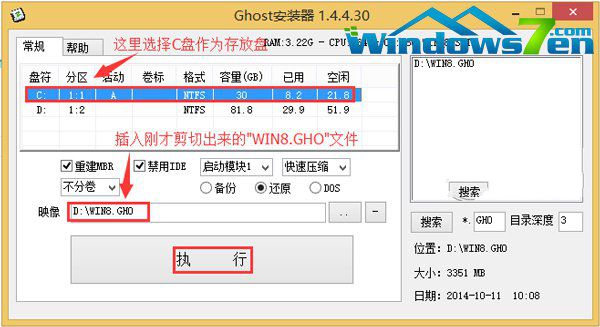
win8旗舰版64位安装图文教程图6
提示:执行安装前要把360等杀毒软件关闭,否则无法正常安装。(若360杀毒软件开启,会提示有毒,下载的Ghost Win8系统镜像的软件都是安全无毒 的,用户可放心使用。)
6、选择“执行后”电脑会自动重启,格式化C盘,还原数据;

win8旗舰版64位安装图文教程图7
7、数据还原之后,自动重启,进入驱动安装界面;

win8旗舰版64位安装图文教程图8

win8旗舰版64位安装图文教程图9
8、动程序安装完成之后,再次重启,进入全新的Win8系统界面;

win8旗舰版64位安装图文教程图10

win8旗舰版64位安装图文教程图11

win8旗舰版64位安装图文教程图12

win8旗舰版64位安装图文教程图13
现在还是有很多的用户不知道BIOS的,不知道的用户可以点击”bios怎么设置“
不知道大家看完这篇win8旗舰版64位安装图文教程后有没有什么体会呢?其实重装系统教程都是差不多的,掌握了一种方法就能够很快摸透其他方法了,以上的方法并不难,只要大家跟着小编来操作就可以了。
猜您喜欢
- 详细教您使用选择性粘贴2018/10/31
- u盘文件夹不显示?详细教您怎么解决..2018/02/25
- 电脑密码忘记了怎么办,详细教您如何解..2018/03/27
- 电脑没声音了怎么办2013/03/12
- 应用程序,详细教您怎么解决应用程序无..2018/06/04
- swf文件用什么打开,详细教您打开swf文..2018/01/16
相关推荐
- 平板和笔记本的区别,详细教您平板和笔.. 2018-08-01
- space是哪个键,详细教您space是哪个键.. 2018-06-22
- 怎么用ultraiso制作u盘启动盘方法.. 2017-08-12
- 为你解答电脑蓝屏死机怎么办.. 2019-01-19
- 电力猫原理是什么?怎么用? 2020-01-13
- 文件格式,详细教您视频文件格式怎么转.. 2018-03-24



